שגיאת המערכת "אין לך הרשאות להפעיל יישומי 16 סיביות. בדוק את ההרשאות שלך עם מנהל המערכת שלך", מופיע כאשר אתה מנסה להפעיל ביט של 16 סיביות יישום במערכת Windows 10, שבה מנהל המערכת מנע להפעיל 16 סיביות יישומים. כדי לפתור את השגיאה "אין לך הרשאות להפעיל יישומי 16 סיביות" ב-Windows 10, עקוב אחר ההוראות שלהלן.
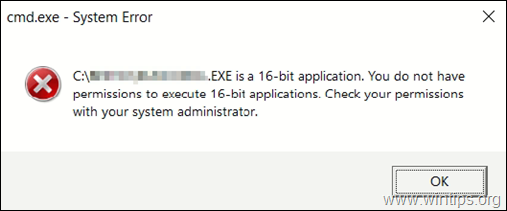
כיצד לתקן: אין הרשאות לביצוע יישומי 16 סיביות ב-Windows 10.
כדי להסיר את ההגבלה של הפעלת יישומי 16 סיביות ב-Windows 10, החל את השלבים שלהלן ברישום של Windows או בעורך המדיניות הקבוצתית.
שיטה 1. אפשר להפעיל יישומים של 16 סיביות באמצעות Registry.
כדי לאפשר ביצוע של יישומי 16 סיביות, באמצעות Registry:
1. לחץ בו זמנית על לנצח + ר מקשים לפתיחת תיבת הפקודות הרץ.
+ ר מקשים לפתיחת תיבת הפקודות הרץ.
2. סוּג regedit ולחץ להיכנס כדי לפתוח את עורך הרישום.

3. נווט למקש זה משמאל:
- HKEY_LOCAL_MACHINE\SOFTWARE\Policies\Microsoft\Windows\AppCompat
4. עכשיו, פתח את VDMDלא מותרת ערך REG_DWORD בחלונית הימנית ושנה את נתוני הערך מ-1 ל 0.
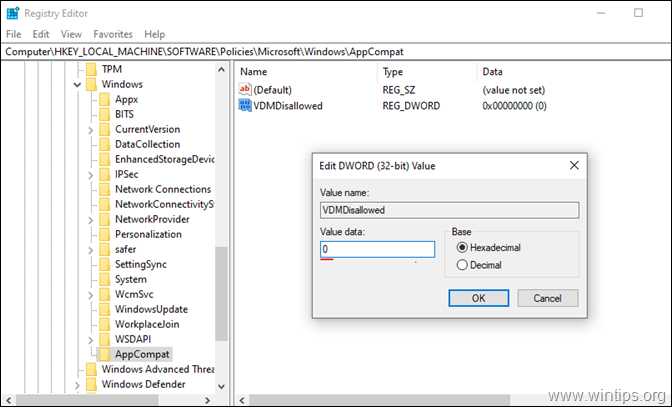
5. בסיום, לחץ בסדר ו סגור עורך הרישום.
6. אתחול המחשב שלך ולאחר מכן הפעל את יישום 16 סיביות.
שיטה 2. אפשר הפעלת יישומי 16 סיביות באמצעות מדיניות קבוצתית. *
* הערה: שיטה זו חלה רק על מערכות הפעלה מקצועיות של Windows 7 או 10.
כדי לאפשר הפעלה של יישומי 16 סיביות, באמצעות עורך המדיניות הקבוצתית:
1. לחץ בו זמנית על לנצח + ר מקשים לפתיחת תיבת הפקודות הרץ.
+ ר מקשים לפתיחת תיבת הפקודות הרץ.
2. סוּג gpedit.msc ולחץ להיכנס כדי לפתוח את עורך המדיניות הקבוצתית המקומית.

3. בעורך המדיניות הקבוצתית נווט (מהצד השמאלי) אל:
- תצורת מחשב > תבניות ניהול > רכיבי Windows > תאימות יישומים.
4. לחץ פעמיים כדי לפתוח את מנע גישה ליישומי 16 סיביות (בחלונית הימנית).
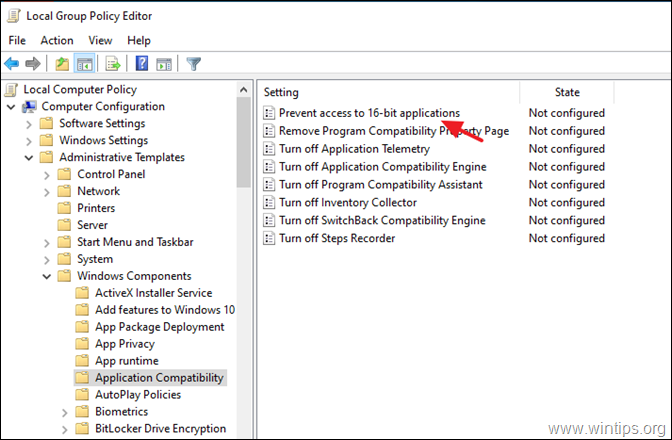
5. נְקִישָׁה נָכֶה, נְקִישָׁה בסדר וסגור את עורך המדיניות הקבוצתית.

זהו זה! הודע לי אם המדריך הזה עזר לך על ידי השארת הערה לגבי החוויה שלך. בבקשה תעשו לייק ושתפו את המדריך הזה כדי לעזור לאחרים.